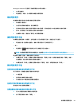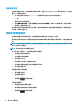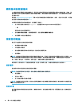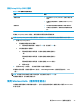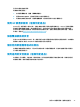user's guidance
Table Of Contents
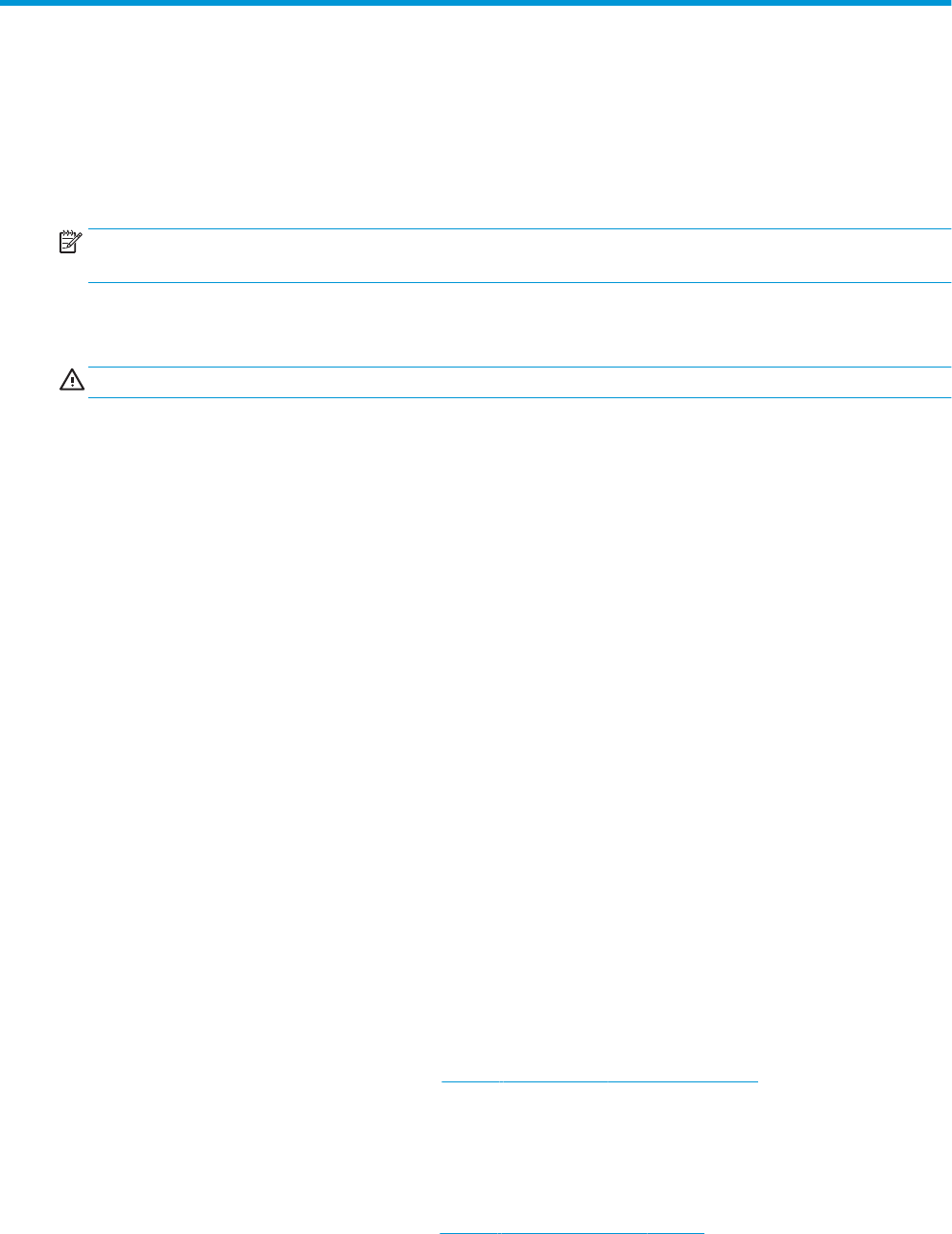
9
使用 Setup Utility (BIOS)
Setup Utility(或基本輸入/輸出系統 (BIOS))會控制系統上所有輸入與輸出裝置(例如磁碟機、顯示
器、鍵盤、滑鼠和印表機)之間的通訊。Setup Utility (BIOS) 的設定包括已安裝之裝置的類型、電腦的
啟動順序,以及系統記憶體與延伸記憶體的數量。
附註:若要在可轉換電腦上啟動 Setup Utility,您的電腦必須處於筆記型電腦模式,且必須使用與筆記
型電腦相連的鍵盤。
啟動 Setup Utility (BIOS)
注意:在 Setup Utility (BIOS) 中進行變更時,請格外小心。變更時出錯會讓電腦無法正常運作。
▲ 開啟或重新啟動電腦,然後迅速按下 f10 鍵。
– 或 –
開啟或重新啟動電腦,迅速按下 esc 鍵,然後在「開始」功能表出現時按下 f10 鍵。
使用 Setup Utility (BIOS)
HP 網站會提供 BIOS 的更新版本。
HP 網站上的大多數 BIOS 更新皆是稱為 SoftPaq 的壓縮檔案套件。
有些下載套件包含一個名為 Readme.txt 的檔案,其中包含與安裝和疑難排解檔案有關的資訊。
確定 BIOS 版本
若要決定是否需要更新 Setup Utility (BIOS),請先判斷您電腦上的 BIOS 版本。
若要顯示 BIOS 版本資訊(亦稱為 ROM 日期和系統 BIOS),請使用下列其中一個選項。
● HP Support Assistant
1. 在工作列搜尋方塊中輸入 support,然後選取 HP Support Assistant 應用程式。
- 或 -
選取工作列中的問號圖示。
2. 選取 My notebook(我的筆記型電腦),然後選取 Specications(規格)。
● Setup Utility (BIOS)
1. 啟動 Setup Utility (BIOS)(請參閱位於第 38 頁的啟動 Setup Utility (BIOS))。
2. 選取 Main(主功能表),然後記下 BIOS 版本。
3. 選取 Exit(結束),然後選取其中一個選項,接著依照螢幕上的指示進行操作。
● 在 Windows 內,按下 CTRL+Alt+S 組合鍵。
若要檢查是否有更新的 BIOS 版本,請參閱位於第 39 頁的下載 BIOS 更新檔。
38
第 9 章 使用 Setup Utility (BIOS)